有些人觉得自己win8系统纯净版用户头像不好看,想换成漂亮点的头像,或者想把自己的头像传上去,却不知道win8系统怎么更换用户头像,下面小编教大家如何给win8系统设置自己喜欢的用户头像。
更换win8用户头像的方法如下:
1、打开电脑后,将电脑处于开始界面。
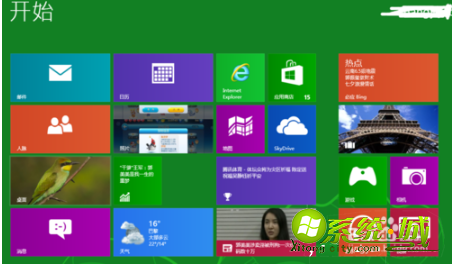
2、在开始界面的右上角有一个用户名,单击用户名。
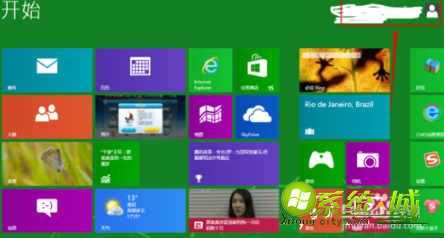
3、这时候会出现三个选项,选择更改用户头像。
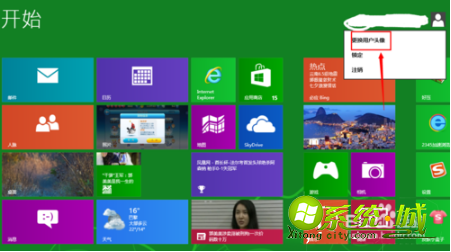
4、这时候就进入了修改用户头像的界面,这里有两种修改方法,一种是利用保存在系统里面的照片,另一种利用摄像头照相。
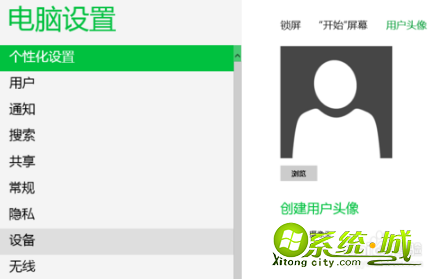
5、利用系统图片设置头像,点击浏览就可以,进入后选择好图片,然后点击选择头像就行了,如果系统里没有照片,您可以查找如何添加照片到系统里,也可以使用下面的摄像头进行头像设置。

6、单击摄像头,进入摄像界面,照相后就可以将它设置为用户头像。
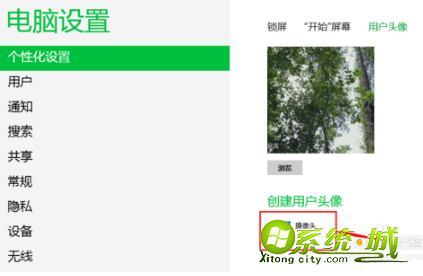
以上就是小编介绍win8系统修改用户头像的方法,按照上述步骤就能换上自己喜欢的win8用户头像了,希望能够帮助到大家。


 当前位置:
当前位置: